
INDHOLD
- 1 Hvornår skal BIOS opdateres og hvorfor
- 2 Sådan bestemmes bundkortmodellen og BIOS -versionen til at blinke
- 3 Sådan finder du et program til opdatering af BIOS afhængigt af din computer eller bærbare
- 4 Sådan geninstalleres BIOS på forskellige måder
- 5 Lidt om konsekvenserne
Hvornår skal BIOS opdateres og hvorfor
Det grundlæggende I / O-system er udviklet af tredjepartsvirksomheder til bundkort baseret på deres egenskaber og muligheder. Understøttelse af processorer, RAM, overclockingfunktioner - alle disse funktioner kan blive forældede over tid. Derfor frigiver udviklingsvirksomheder opdateringer til BIOS. Det vil sige, at du kan tegne en analogi med ethvert af operativsystemerne - hver opdatering fjerner tidligere fejl og tilføjer ny funktionalitet. Generelt for en pc er opdatering af BIOS ikke det mest presserende problem. Mange systemer kan fungere i årevis uden at opdatere på et lager -BIOS. En opdatering kan f.eks. Være nødvendig, hvis den nye hardware ikke ønsker at arbejde med det gamle bundkort og i andre lignende situationer.
Sådan bestemmes bundkortmodellen og BIOS -versionen til at blinke
For at opdatere BIOS skal du kende dens version for at vælge den samme type og revision. Og du skal også kende modellen til bundkortet, som det er designet til. Alt dette kan bestemmes både med standard Windows-værktøjer og ved hjælp af tredjepartsprogrammer.
Operativsystemværktøjer
For at bestemme modellen af bundkortet og BIOS -versionen kan du bruge et par enkle metoder, der leveres af selve systemet. Den nemmeste måde er sandsynligvis at bruge værktøjet msinfo32. Du kan ganske enkelt skrive msinfo32 i søgelinjen i menuen Start eller kommandolinjen.
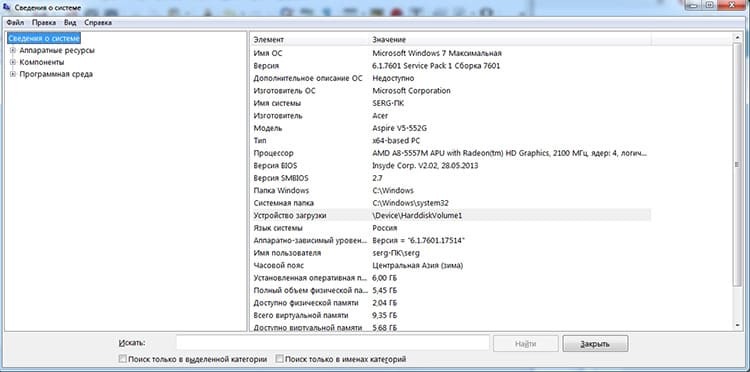
Den anden metode skal bruges på kommandolinjen og giver kun oplysninger om bundkortet. Du skal indtaste kommandoen wmic baseboard get product.
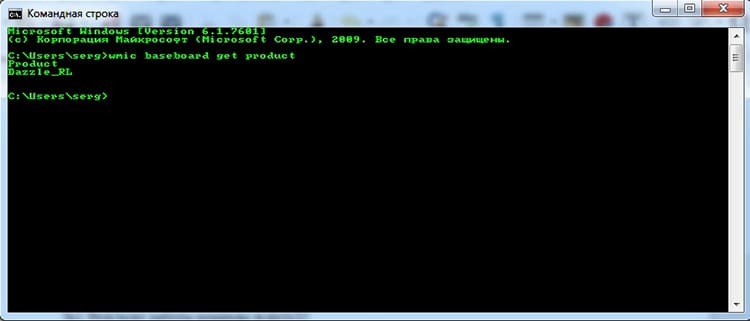
Forresten kan du ved hjælp af kommandoen wmic og bundkortet få producentparametre få oplysninger om bundkortproducenten.
Det er værd at bemærke, at BIOS -versionen overraskende nok kan læres af selve BIOS.
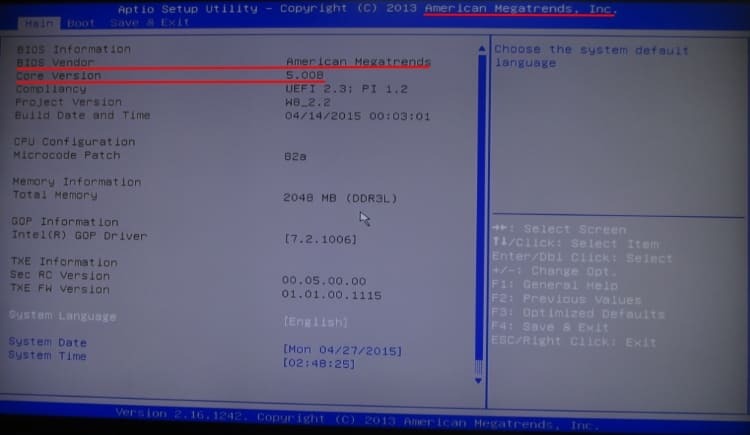
Sandt nok er der ikke altid sådan en mulighed. Du kan også se oplysninger om det grundlæggende I / O -system på POST -skærmen efter at have tændt pc'en. POST -testen passerer meget hurtigt, så du skal have tid til at trykke på knappen Pause / Break for at fryse siden og se dataene korrekt.

Tredjeparts software
Der er også særlige programmer, der giver dig mulighed for at bestemme type, model og producent af udstyr på en pc. Her er et par navne på programmer, der kan hjælpe med at bestemme bundkortet og BIOS -versionen: AIDA64, PC Wizard, Piriform Speccy og andre analoger.
Sådan finder du et program til opdatering af BIOS afhængigt af din computer eller bærbare
Det er her, oplysningerne fra analysen af BIOS -versionen og bundkortmodellen vil hjælpe os. Generelt er der to faktiske måder at opdatere BIOS: fra under Windows og fra under BIOS. Der er også en forældet, der indebærer brug af DOS, men næsten al software kan nu opdateres på mere bekvemme måder. Under alle omstændigheder skal vi først gå til bundkortets eller bærbare udviklers websted. Hvis computeren blev samlet af et stort mærke, kan du i stedet for bundkortudvikleren besøge hans websted. Her skal vi finde en opdateringsfil, der passer til vores bundkort. For eksempel lykkedes det os at fastslå, at bundkortudvikleren er ASUS. Gå til hans websted i supportafsnittet.
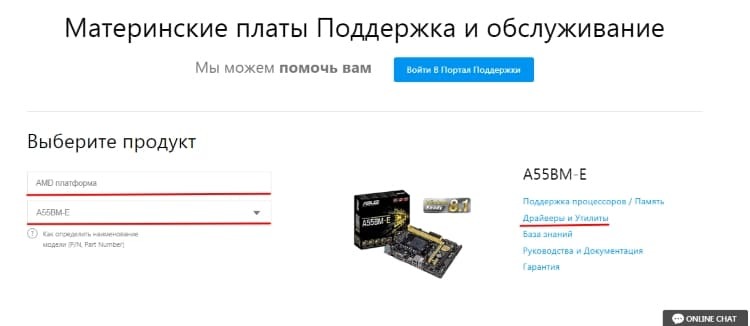
Her kan du vælge enhedsklasse og tavlemodel. Og gå derefter til afsnittet "Drivere og hjælpeprogrammer". Dette afsnit har en separat kategori til BIOS og software. På listen kan du vælge den nyeste opdateringsversion og downloade den.
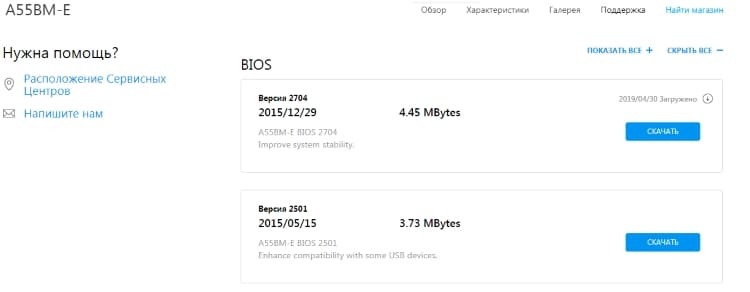
Store mærkeudviklere af bundkort og pc-enheder fungerer på samme måde. Det vil sige, at de gemmer opdateringer af deres BIOS -versioner på det officielle websted.
Sådan geninstalleres BIOS på forskellige måder
Efter at have bestemt BIOS -versionen og bundkortmodellen, kan du prøve at opdatere BIOS. Der kan bruges forskellige metoder afhængigt af model og version.
Opdatering af BIOS fra under Windows
Den nemmeste og mest bekvemme måde. Men igen kan implementeringen være af to typer. For det første downloader vi bare den eksekverbare fil fra udviklerens websted. Det vil kontrollere sig selv, om opdateringen er egnet til kortet og installere den om nødvendigt. Den anden er at bruge udviklerens firmware, f.eks. MSI LiveUpdate eller ASUS Update. Hvert mærke har sine egne værktøjer, der giver dig mulighed for at overvåge systemets drift, opdatere det og konfigurere det. Nogle af dem tillader dig ikke engang at gå til udviklerens websted manuelt, men søge efter opdateringer og installere dem selv. Brugeren behøver kun at bekræfte handlingen.
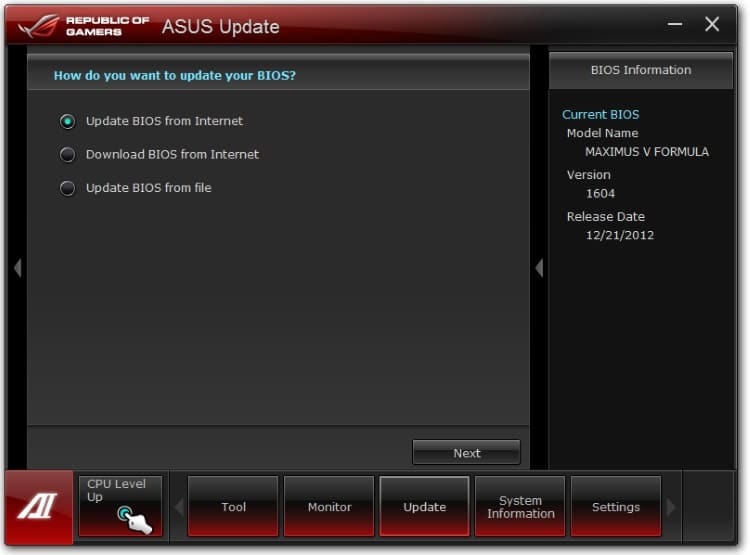
Opdatering af BIOS fra under BIOS
Denne metode understøttes ikke af alle bundkortsmodeller og derfor ikke alle BIOS -versioner. Først skal du under alle omstændigheder besøge det officielle websted, finde og downloade firmwaren. Derefter skal du genstarte til BIOS og finde det indbyggede opdateringsværktøj. For eksempel kan det i gamle BIOS på ASUS -enheder være i afsnittet Avanceret under elementet Start Easy Flash. I de nye - i samme sektion, men kaldet ASUS EZ Flash 3 Utility. Generelt kan hver udviklers navne variere både indbyrdes og fra version til version. Du skal søge efter noget med ordene Flash, Easy Flash, Flash Utility, Q-Flash, Update osv. Disse værktøjer har deres egen filhåndtering, der har adgang til filsystemet på både hoveddiske og USB -stik. Efter at have valgt den nødvendige fil, bekræfter vi vores beslutning og venter. Processen kan tage cirka 2 minutter.
Opdatering af BIOS fra et USB -flashdrev
Denne metode er velegnet i tilfælde, hvor der ikke er mulighed for at starte op i systemet og opdatere fra under Windows. Du skal dog stadig have en firmwarefil for at downloade. Dette kan gøres fra en anden computer - en nabo, en ven eller på arbejdet.
Generelt inkluderer opdatering fra et USB -flashdrev den BIOS -opdateringsmetode, der er beskrevet tidligere. Men vi er mere interesserede i, hvordan man opdaterer fra selve flashdrevet, det vil sige fra det bootable. Faktisk er dette opdateringen ved hjælp af DOS, den mest forvirrende og komplekse version af firmwaren. Først lidt teori. DOS er et diskoperativsystem udviklet i det sidste århundrede. Hvorfor bruges den stadig i dag? Fordi det passer på flere disketter (afkortede versioner og endda på en), kræver det ikke en masse drivere og fungerer i teksttilstand. Det vil sige for en engangsopsætning af ethvert udstyr - et ideelt værktøj. For at et flashdrev kan fungere autonomt, skal det have et systembillede, i vores tilfælde er det DOS. Vi har også brug for et firmwareprogram og selve firmwaren. Programmet hedder AFUDOS, og du kan downloade det fra næsten alle mærker på webstedet. Firmwaren vælges individuelt for hver bundkortmodel.
Nu skal vi gøre det, så vi kan starte fra vores flashdrev i DOS -tilstand. Rufus -programmet kan hjælpe os med dette. Dette er et lille værktøj, der kan oprette partitioner på flashdrev til forskellige typer operativsystemer.
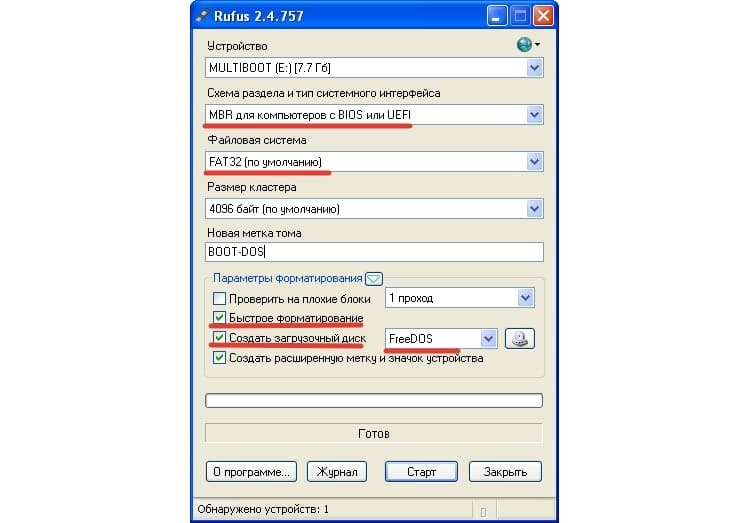
Du skal køre programmet som administrator. Indstillingerne er ret enkle, du skal bare huske dem.
- enheden er vores flashdrev;
- partitionsdiagram - MBR til computere med BIOS eller UEFI;
- filsystem - FAT32;
- markér afkrydsningsfelterne "hurtigt format" og "opret en bootbar disk";
- vælg systemtype i rullemenuen. I vores tilfælde
Tryk derefter på "Start", og programmet vil oprette et bootbart USB -flashdrev. Nu skal du overføre AFUDOS -programmet og firmwaren til det. Faktisk er flashdrevet klar.
Derefter genstarter vi til BIOS og finder det element, der er ansvarligt for rækkefølgen af indlæsning af mediet. Det kan være Boot, Boot Priority og lignende. Installer vores USB -flashdrev først i rækkefølge. Vi gemmer indstillingerne og genstarter. Hvis alt er udført korrekt, skal vi efter indlæsning blive mødt af FreeDOS. For at starte firmwareprocessen skriver vi kommandoen afudos /name_update.rom. Hvor name_update.rom er filen med vores firmware. Hvis alt er udført korrekt, skal firmwareprocessen begynde. Efter en vellykket afslutning skal du gå til BIOS igen og nulstille indstillingerne til fabriksindstillingerne.
Som du kan se, er metoden ikke den nemmeste. Og forældet. Nu har mange producenter lettet deres brugere fra disse plager ved at implementere indbyggede værktøjer og tillade opdateringer direkte fra under Windows.
Lidt om konsekvenserne
Det er værd at huske, at BIOS er en vigtig komponent i systemet, og i tilfælde af en nødsituation vil det ikke engang kunne starte systemet. Derfor er det vigtigt at være meget forsigtig med valget af firmware, model og metode. Den bedste løsning ville være at læse instruktionerne på de officielle udviklerwebsteder. Normalt er der mange af dem. Hvis de anbefaler at lave en sikkerhedskopi, er det sandsynligvis værd at gøre det, da konsekvenserne kan være irreversible. Uanset firmware -metoden skal du nulstille BIOS -indstillingerne til fabriksindstillingerne efter opdateringen.
Opdater heller ikke BIOS, når batteriet er tændt, da der er tidspunkter, hvor den resterende opladning ikke er nok, før operationen er slut, og firmwaren afbrydes.
I kommentarerne kan du dele dine firmwaremetoder eller værktøjer til opdatering af BIOS.



